上节CAD绘图教程中,小编给大家介绍了浩辰CAD给排水软件中创建标准柱的部分操作技巧,为了让各位小伙伴对此功能更深入的了解,本篇CAD绘图教程小编将继续给大家介绍浩辰CAD给排水软件中创建标准柱的相关操作技巧,感兴趣的小伙伴可以和小编一起来简单了解一下。
CAD中标准柱对话框控件说明:
打开浩辰CAD给排水软件,然后依次点击菜单位置[建筑设计]->[轴网柱子]->[标准柱]。执行命令后即可调出【标准柱】对话框。如下图所示:

标准柱对话框控件说明:
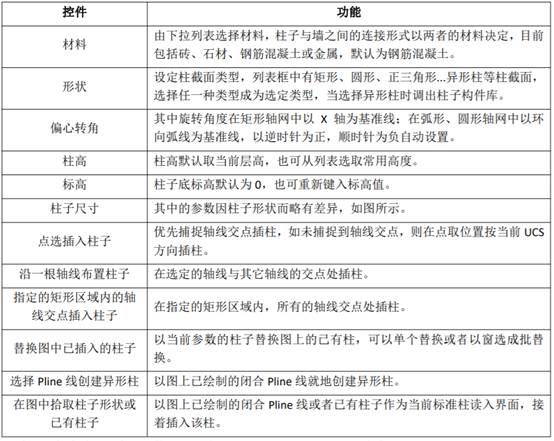
在对话框中输入所有尺寸数据后,单击【点选插入柱子】按钮,命令行显示:
点取位置或 [转 90 度(A)/左右翻(S)/上下翻(D)/对齐(F)/改转角(R)/改基点(T)/参考点(G)]<退出>:
柱子插入时键入定位方式热键,可见图中处于拖动状态的柱子马上发生改变,在合适时给点定位。
在对话框中输入所有尺寸数据后,单击【沿一根轴线布置柱子】按钮,命令行显示:
请选择一轴线<退出>:选取要标注的轴线;
在对话框中输入所有尺寸数据后,单击【矩形区域布置】按钮,命令行显示:
第一个角点<退出>:取区域对角两点框选范围;
另一个角点<退出>:给出第二点后在范围内布置柱子。
以上CAD绘图教程就是小编给大家分享的浩辰CAD给排水软件中创建标准柱的对话框控件说明及命令行提示。如果单看这些对话框控件和命令行提示,大家可能很难理解创建标准柱的具体操作,所以小编建议各位小伙伴到浩辰CAD下载中心免费安装试用浩辰CAD给排水软件,参考本篇CAD绘图教程一起来动手操作一下!
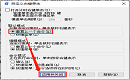
2022-05-16

2022-03-22
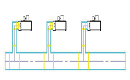
2021-11-16

2021-09-23
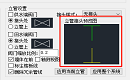
2021-09-15
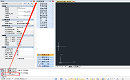
2021-08-06
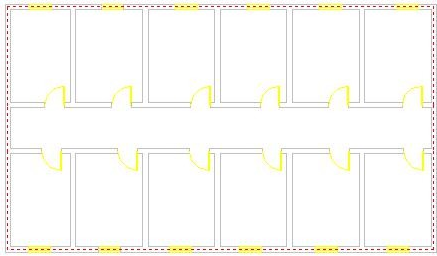
2021-08-02
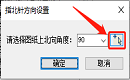
2021-07-01

2021-06-02

2021-05-25

2021-05-21
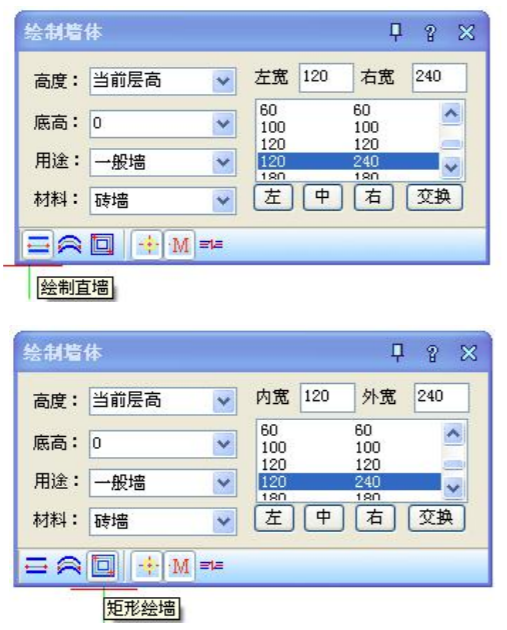
2021-05-17
